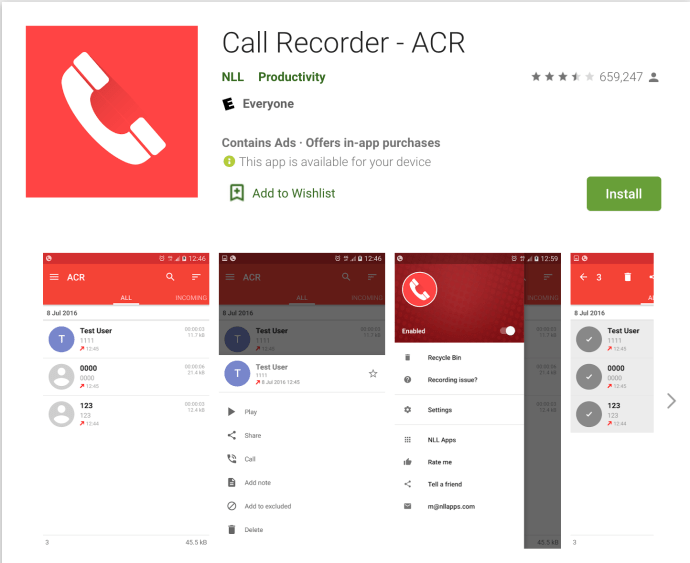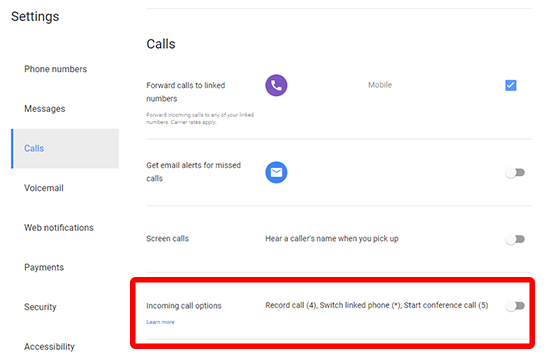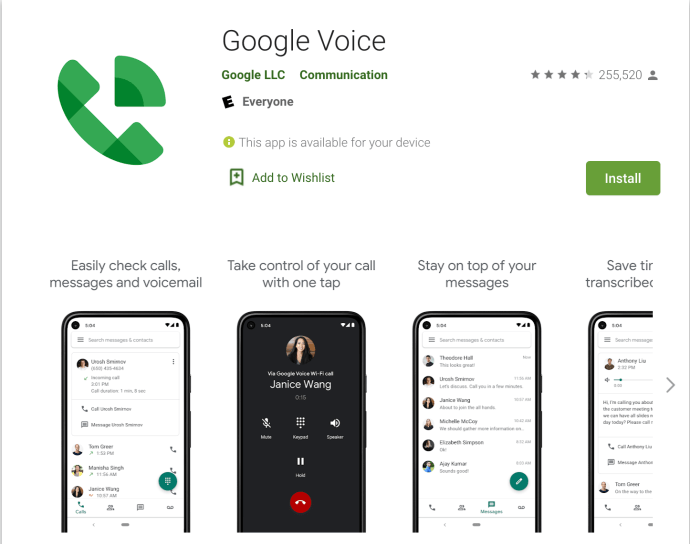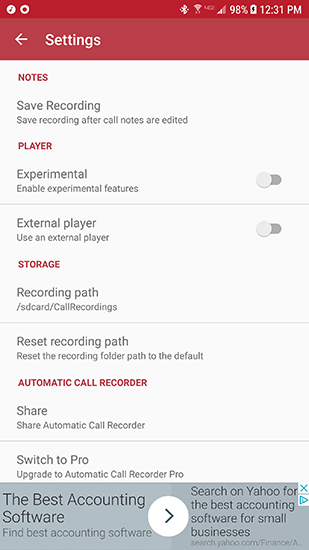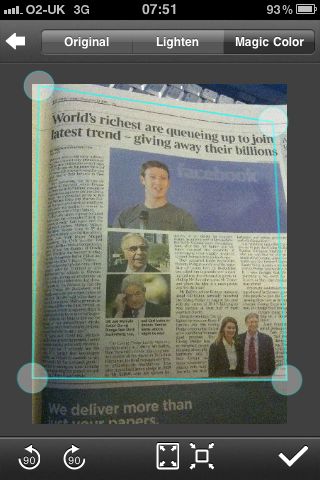Як автоматично записувати всі дзвінки на Android
Ми всі були там: ви розмовляєте з представником служби підтримки клієнтів, який був неймовірно грубим, або ви записалися на прийом до лікаря і вже забули час і дату наступного прийому. Можливо, ви приймаєте на роботу для свого малого бізнесу, проводите співбесіди по телефону, і вам потрібно мати можливість повернутися до обговорення пізніше. Якою б не була причина, запис телефонного дзвінка може бути корисним інструментом для огляду назад, хоча вам потрібно бути обережним і переконатися, що ви отримали згоду, перш ніж записувати когось іншого під час телефонного дзвінка.

У Play Store є десятки програм, здатних записувати аудіо дзвінків, але не всі з них можуть робити це автоматично. На щастя, існує програма «Автоматичний запис дзвінків», програма з надзвичайно буквальною назвою. Але нехай це вас не зупинить: цій програмі довіряють понад 100 мільйонів користувачів Android, яка допомагає записувати як вхідні, так і вихідні дзвінки між двома сторонами. Давайте подивимося на всі тонкощі автоматичного запису телефонних дзвінків на Android.
Примітка про законність
Запис будь-кого по телефону має значну частку юридичних наслідків, якщо ви не обережно отримуєте згоду та не дотримуєтеся федеральних законів і законів штату щодо запису дзвінків. Щоб отримати дозвіл, обидві сторони повинні погодитися на запис телефонного дзвінка — і так, ви також повинні записати згоду. Просто розпочніть розмову, запитавши іншого абонента або абонентів, чи згодні вони на запис. Для більшості офіційних дзвінків, як-от інтерв’ю, це не є несподіваною практикою. Однак, якщо інший абонент відмовляється вам у згоді, зупиніть і відмовтеся від запису.
Якщо ви намагаєтеся записати дзвінок служби підтримки, вам, ймовірно, не доведеться запитувати згоди. Більшість компаній і служб обслуговування клієнтів попереджатимуть вас, коли ви телефонуєте, що вас можуть записати з метою якості. Оскільки згода працює в обох напрямках, ви, як правило, можете записати свою сторону розмови без турботи, хоча знову ж таки, переконайтеся, що повідомлення про згоду на лінії.
Ми не юристи, тому, якщо ви стурбовані своїми законними правами щодо запису та запису, переконайтеся, що ви ознайомтеся з федеральними законами та законами штатів у вашому регіоні та подивіться тут думки проекту Digital Media Law Project щодо запису телефонного дзвінка .

Програми для запису телефонного дзвінка
Ми вже рекомендували нашу програму для «Автоматичного запису дзвінків». Для деяких автоматичний запис дзвінків може не підійти ідеально, тому ось деякі з наших улюблених програм для запису дзвінків у Google Play.
- Інший записувач дзвінків (ACR): назва дещо зухвала, але не дозволяйте їй обдурити вас — ACR — чудова програма для тих, хто шукає додаткові налаштування на додаток до того, що пропонує автоматичний запис дзвінків. Ви можете налаштувати автоматичний або ручний запис дзвінків, змінити формат запису, зберегти свої записи в Dropbox або Google Drive, а також виключити номери зі списку записів. Це чудовий додаток для тих, хто хоче контролювати весь свій досвід запису, крім того, що пропонує автоматичний запис дзвінків. Це безкоштовне завантаження, але для версії Pro вам потрібно буде заплатити $2,99 за ліцензію Pro.
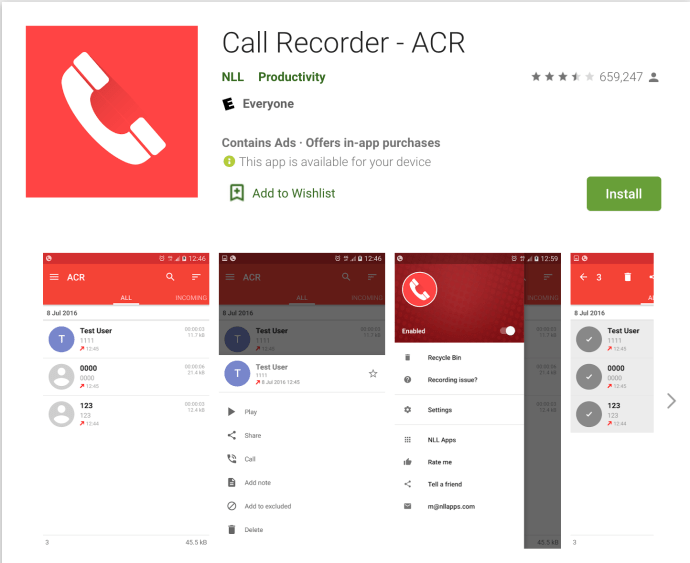
- Call Recorder: Call Recorder пропонує чудовий користувальницький інтерфейс з деякими з тих самих функцій, які ми бачили в інших програмах, включаючи автоматичний запис дзвінків і резервне копіювання в хмарі. Call Recorder також забезпечує високоякісну вибірку звуку, тому ваші дзвінки мають звучати краще, ніж інші, більш базові диктофони. Додаток підтримується як рекламою, так і пропонує покупки в додатку на суму до 9,99 доларів США.
- Запис дзвінків Green Apple: Запис дзвінків Green Apple є одним із найбільш укомплектованих безкоштовних диктофонів у магазині. Інтерфейс користувача не такий чистий і не простий у користуванні в цій програмі, але величезний обсяг функцій компенсує це. Функції включають параметри запису вихідних і вхідних дзвінків, інтеграцію Dropbox і Google Drive за замовчуванням, параметри чорного та білого списку , і більше. Це чудовий варіант, якщо ви не проти деяких оголошень у додатку.
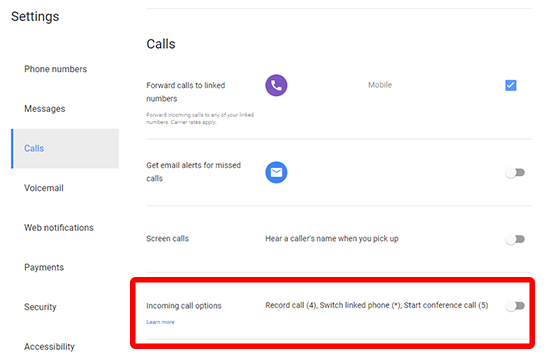
- Google Voice: якщо ви користуєтеся Google Voice, вам буде приємно дізнатися, що програма Voice вже може записувати дзвінки за замовчуванням. Це не автоматично, і програма може записувати лише вхідні дзвінки (щоб спробувати обмежити занепокоєння щодо згоди), але це життєздатний і дуже простий у використанні варіант. Перейдіть до меню налаштувань у Google Voice, виберіть вкладку Дзвінки та ввімкніть «Параметри вхідних дзвінків». Тепер, коли ви берете участь у дзвінку в Google Voice і натискаєте «4» на клавіатурі, Google сповіщає про початок запису. Ви можете будь-коли зупинити запис, знову натиснувши «4», і інше повідомлення від Google повідомить абонентам, що запис закінчився.
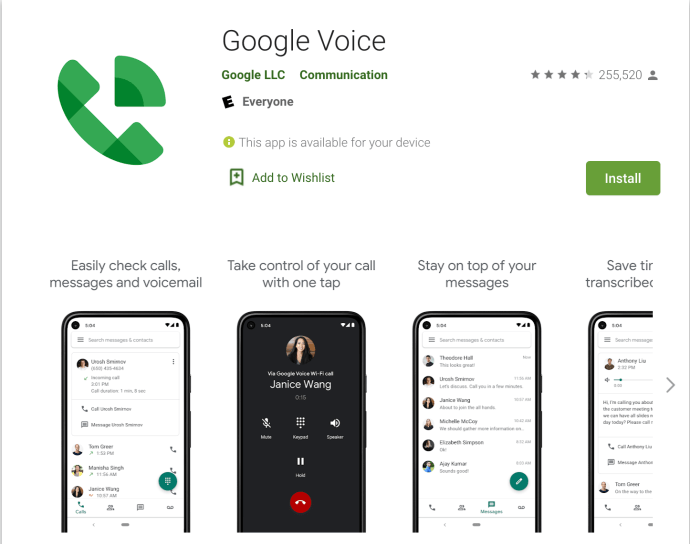
Налаштування автоматичного запису дзвінків
Якщо ви вирішили дотримуватися нашої початкової рекомендації, автоматичного запису дзвінків, ми проведемо вас через налаштування та використання функцій програми. Почніть із того, що перейдіть до Google Play і завантажте програму на свій смартфон. Після завантаження та встановлення програми відкрийте її, щоб почати налаштування.

Початковий вибір — встановити колірну тему. Це насправді не має значення, тому робіть свій особистий вибір. Наступний дисплей попросить вас увімкнути хмарне резервне копіювання через Dropbox або Google Drive. Це дозволить збільшити гучність за замовчуванням під час запису дзвінка, щоб зробити звук більш чітким і чутним під час відтворення. Коли ви зробили свій вибір, натисніть «Готово».

Додатку потрібні чотири різні дозволи: запис аудіо, здійснення телефонних дзвінків і керування ними, доступ до медіа та файлів на вашому пристрої та доступ до контактів. Вам потрібно дозволити всім чотирьом. Після ввімкнення цих дозволів ви перейдете до переважно порожнього дисплея з двома вкладками: Вхідні та Збережені. Тут ви знайдете свої записи майбутніх телефонних дзвінків, але поки що давайте перейдемо до значка меню з потрійними рядками у верхньому правому куті вашого дисплея. Це відкриє розсувне меню всередині програми, що дозволить вам отримати доступ до свого хмарного облікового запису, включеного диктофона і, головне, меню налаштувань.

Усередині налаштувань ви знайдете перемикач, щоб увімкнути або вимкнути автоматичні дзвінки на вашому пристрої Android. Це ввімкнено за замовчуванням, коли ви встановлюєте та налаштовуєте програму, але іноді ви не бажаєте вмикати цю функцію. Якщо так, перейдіть до налаштувань і ввімкніть і вимкніть перемикач. Під цим знову відображається інформація про ваш хмарний обліковий запис, а потім — докладніші меню налаштувань для записів, фільтрів, перегляду та сповіщень. Давайте швидко розглянемо кожне меню, перш ніж продовжити:

- Хмара: Якщо ви раніше пропустили налаштування свого облікового запису Google Drive або Dropbox, тут ви зможете налаштувати його пізніше.
- Запис: У цьому меню є багато налаштувань, і більшість із них слід залишити у стані за замовчуванням. Джерело звуку можна перемикати між кількома різними параметрами, включаючи мікрофони та голосові дзвінки, хоча краще просто залишити це на «Голосовий зв’язок». Аудіоформат можна змінити на різні типи аудіофайлів, включаючи AAC, AAC2 (увімкнено за замовчуванням) і WAV. Якщо у вашому телефоні виникають проблеми із записом у форматі за замовчуванням, ви можете розглянути можливість перемикання типів файлів. Тут також є кілька перемикачів: перемикач для автоматичного вмикання гучномовця (вимкнено за замовчуванням), можливість не записувати під час підключення до Bluetooth (увімкнено за замовчуванням), той самий параметр гучності запису, який ми бачили під час початкового налаштування, і затримка запису.
- Фільтри: Саме тут ви знайдете можливість виключати певні контакти зі списку автоматичного запису. За замовчуванням ACR налаштовано на запис усіх дзвінків з розміром вхідної скриньки 100 записів; ви можете змінити це значення на 5 або до 1000 повідомлень, хоча для останнього потрібно буде заплатити за Pro-версію програми.
- Переглянути: Цей параметр містить опцію теми для програми, яку ми бачили раніше, з вибором між «Світлим» і «Класичним (темним)». Ви також можете змінити мову програми, а також показати або приховати тему запису дзвінка у папці "Вхідні".
- Сповіщення: Лише три параметри заповнюють меню «Сповіщення» — новий дзвінок, який надає вам сповіщення, коли надходить новий дзвінок, показати абонента, що розкриває деталі абонента в цьому новому сповіщенні про дзвінок, і після дзвінка (вимкнено за замовчуванням), яке надає ви отримуєте підсумок запису попереднього запису дзвінка після завершення зазначеного запису.
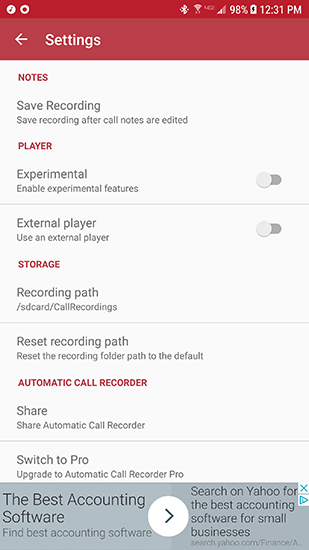
У автоматичному запису дзвінків є кілька інших налаштувань, зокрема: який програвач відтворюватиме ваші записи з програми, де записи зберігаються на вашому пристрої або SD-карті, а також можливість придбати версію Pro в Play Store за 6,99 доларів США. .
Здебільшого більшість налаштувань можна залишити в стані за замовчуванням, хоча параметр фільтра буде важливим для запису лише вибраного контакту або абонента. Після першого налаштування, після ввімкнення дозволів, автоматичний запис дзвінків готовий до запису. Найкращий спосіб перевірити це на своєму пристрої – зателефонувати другу та перевірити, як звучить запис на вашому пристрої. Якщо запис не збережено або пошкоджено, вам потрібно змінити формат запису, як описано вище; для більшості людей найкраще залишити його на AAC2.
***
Записувати дзвінки на Android неймовірно просто, з більш ніж десятком надійних варіантів для запису та автоматичного запису дзвінків. Автоматичний запис дзвінків є одним із наших улюблених варіантів завдяки широкому спектру налаштувань, інструментам хмарного резервного копіювання та наявності більшості функцій, не сплачуючи 6,99 доларів США за повну преміальну версію.
І хоча ми рекомендуємо вибрати «Автоматичний запис дзвінків», ми також вважаємо, що перевірка будь-якої або всіх програм, які ми перерахували в нашому підсумку вище, також дозволить вам почувати себе задоволеними, незалежно від того, хочете ви автоматично або вручну записувати дзвінки. Просто не забудьте записати іншу особу на лінії після того, як вона дасть згоду, і припинити телефонний дзвінок або запис, якщо вони цього не зроблять — адвокати та суди серйозно ставляться до такого роду речей, і ми б не хотіли бачити будь-які читачі потрапляють у гарячу воду через телефонний запис.
Хочете пограти в чудові офлайн-рольові ігри на своєму Android? Перегляньте наш список кращих з кращих!
Або, можливо, ви хочете грати більше, ніж просто в офлайн-рольові ігри? У нас також є пост у блозі для цього!
Шукаєте новий телефон Android? У нас є список найдешевших і найкращих нових моделей телефонів Android. Який твій улюблений?
Або, можливо, ви хочете замість цього планшет? Ось наш список!
Кодування може бути складним, і для отримання ступеня в цій галузі потрібно багато часу та грошей. Можливо, ви хочете просто спеціалізуватися на кодуванні програм Android. Якщо це так, то є чудова недорога книга, яка детально пояснює, як писати код. Перевір.